운동할 때의 내 심박수를 알고 싶다.
요즘 뛸 때 패이스가 너무 많이 쳐져서 고민인데, 애플시계로 실시간 심박수 측정이 되는 것 같아서, 패이스를 끌어올릴 수 있는 방법을 찾아보기 위하여 우선 뛸 때의 심박수 기록을 측정하여 분석하는 것부터 시작해 보기로 했다. 그 동안 운동할 때의 내 심박수를 제대로 알고 싶었는데, 핑계가 생긴 김에 애플시계를 사서 써 봤다.
왼쪽: 최근 심박수 표시 화면(최근 하나만 표시되지만, 글씨가 너무 작다),
가운데: 탭하면 10초쯤 후에 측정된 심박수를 표시해 준다(이 정도 크기로 표시할 수 있는 옵션이 있었으면).
오른쪽: 시각 표시를 시침/분침이 나오는 화면은 글씨가 작아서 언뜻 알아보기 어려워 제일 큰 글씨가 나오는 화면으로 바꾼 시계 화면(패션의 망작이 돼 버림).
애플시계를 사용하려면 iOS 8.2 이상이 설치된 아이폰 5나 5c, 5s, 6, 6 플러스 중의 하나가 있어야 한다. 이들 아이폰 중에 하나도 없다면, 시계 기능 이상은 사용하기 어렵다고 봐야 한다. 하다 못해 최신 아이패드만 있어도 의미가 없다.ㅠ.ㅠ
운동 결과는 아이폰의 [활동] 앱, [건강] 앱과 대표적으로 연동되는데, 애플 시계를 활성화한 다음 아이폰의 건강 앱을 실행해 봤지만 첫날은 심박수 기록을 찾을 수 없었다.
둘째날 아이폰의 건강 앱을 이러저리 뒤져보니, 건강 앱의 화면 아래쪽 [건강 데이터 – 모두 – 심박수 – 대시보드에서 보기]를 켜줘야만 심박수 기록이 표시되었다. 이걸 왜 숨겨놓은 건지… 가민으로도 150bpm 이상의 심박수 측정은 오차가 커진다고 하는 얘기가 있었는데, 애플 시계도 그런가?
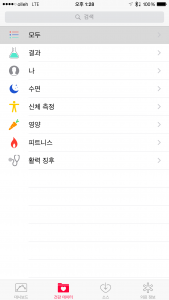

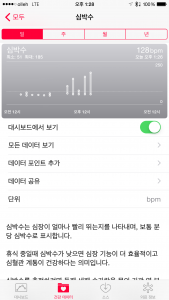
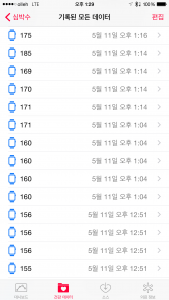
트레드밀에서 9.5~10km/h로 달리니, 175~185bpm이 나왔다.
달릴 때 손목에 땀이 나서 그런지, 그다지 헐겁게 차지 않았는데도 애플시계의 [건강] 앱을 탭하여 수동으로 심박수를 측정하게 하고 팔을 한들면서 평소처럼 달리면 제대로 측정이 안 되는 경우가 많았다. 달리기는 지속하되 애플시계를 찬 손목은 최대한 움직이지 않고 10초쯤 가만히 있어야 측정 결과값이 똬~ 나오는 것 같았다. 만약 계속 이렇다면 인터블 트래닝을 할 때의 최대 심박수 측정은, 숨넘어가는 상황에서도 10초쯤은 한쪽 손목을 가만히 붙이고 뛰어야 한다는 것 아닌가? 하지만 다른 대부분의 기기는 실시간 심박수 측정이 안 되다는 점에서 감지덕지하면서 써야 하나?
끝으로 한 가지 더 아쉬운 점은,
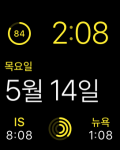
애플시계에는 이쁘고 깜찍한 몇 가지 시계 얼굴(패이스) 중에서 사용자가 마음에 드는 것으로 선택하여 사용할 수 있게 되어 있지만, 노안이 온 나에게는 나머지는 그림에 떡이었다.
노안이 와서 안경을 벗지 않고 글씨를 확인하려면, 이렇게 디지털 얼굴을 선택하고 글씨 크기를 최대로 해서 사용해야 한다. 패션의 완성은 시계라는 말도 있는데, 이게 무슨 망작인가? 일단 38mm 대신 42mm를 구해봐야겠지만, 그닥 나아질 것 같지 않다.
하지만, 심박수 측정은 내게 소중한 자료다. 아마도 전력질주를 몇 분한 직후에 측정한다면, 190 정도는 나오지 않을까 생각된다. 그렇다면, 내 심장은 아직 튼튼하다고 볼 수 있지 않나!^^
결론은,
최대 심박수의 90%로 4분간만 달려도 건강을 유지할 수 있다고 한다. 하지만 빨리 달리면 몸안의 탄수화물을 주로 사용하므로 다이어트에는 별 도움이 안 된다는 것이 함정.
((2015.5.18. 추가))
사용 일주일만에 드디어 제가 원하는 기능을 찾았습니다: 달리면서 수시로 거의 즉시 심박수를 확인할 수 있는 방법을요.
애플워치에서 운동이라는 앱을 실행하고, [시작]을 탭합니다.
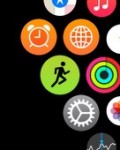
그런 다음, 아래와 같은 화면에서 맨 오른쪽으로 밀면, 시계 화면에 “시간, 소요 시간, 심박수”가 표시되는 상태가 됩니다.
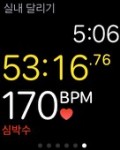
이 상태로 달리면 애플워치를 눈 앞으로 가져오면 화면이 켜지면서 현재 심박수가 거의 바로 보이네요.
(이게 제가 원하는 기능이었거는데, 드디어 찾아서 기쁘게 운동했습니다.)
[주의] 아이폰에서 [애플 워치 – 운동 – 목표 수치 보기]를 켜야만, 위 화면 중앙의 “소요 시간”이 표시됩니다. 꺼져 있으면 소요 시간이 표시되지 않습니다.
부연 설명을 드리자면, 오늘 트래드밀에서 뛰었는데,
달리기 직전에, [운동 – 실내 달리기 – 자유 운동]을 선택하고 달리고 나니니,
아이폰에서 [활동 – 운동 – 실내 달리기] 항목을 선택하니, 아래와 같은 상세한 결과까지 나오네요.
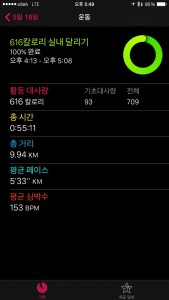
이젠, 더 이상 제게는 망설일 이유가 없어졌습니다. 국내 출시만을 기다릴 뿐입니다.
((2015.5.20. 추가))
애플워치에서 운동이라는 앱을 실행합니다.
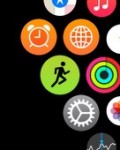
[실내 걷기, 실내 달리기, 실왜 달리기, 실외 사이클링, 실내 걷기, 실내 사이클링, 일립티컬, 로잉 운동, 스탭퍼 운동, 기타] 중에서 선택할 수 있습니다.
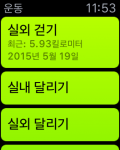
운동 종류를 선택하고 시작을 탭하면, 3-2-1 카운트다운 숫자가 표시된 후 시작됩니다.

운동 중에는 시계를 들면, 화면이 켜지면서 심박수나 거리, 칼로리를 곧바로 큰 글씨로 보여줍니다.
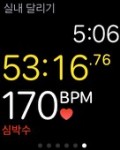
[주의] 아이폰에서 [애플 워치 – 운동 – 목표 수치 보기]를 켜야만, 위 화면 중앙의 “소요 시간”이 표시됩니다.
운동이 끝나면, [운동] 앱 화면 맨 왼쪽으로 밀면 끝과 멈춤을 누를 수 있습니다.
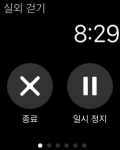
끝을 선택하면, 저장할지 그냥 무시해 버릴지를 선택할 수 있습니다.
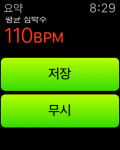
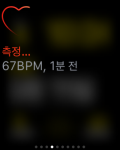
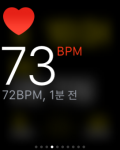
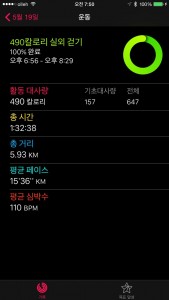
4월 24일에 애플워치가 출시되었고, 우리나라에는 6월 26일에야 출시되었다. 나는 5월 초순에 여행자로부터 애플워치 38mm 스포츠 검정을 사서 사용하기 시작했다.
지난 주말 영화 <암살>을 보러 가는 길에 명동 프리스비에 들러 처음으로 실물 애플 시계들을 한꺼번에 보니, 많은 것이 바뀌었다.
38mm는 작았고, 42mm는 예상보다 컸다.
38밀리는 순식간에 관심 대상에서 제외!
42밀리 중 애플워치 스포츠와 애플워치 두 종류를 비교해 보니, 애플 이 자들이 알루미늄인 스포츠를 기본으로 삼아서 개발한 것이 아니라, 스테인리스인 애플워치 모델을 기본으로 개발하고 출시했다는 사실을 느낄 수 있었다.
하지만 애플워치 모델이 거의 스마트폰 한 대 값이다 보니(80만원대), 절반쯤 하는 스포츠 모델을 낸 것이다. 이것도 비싸다(40만원대).
어쨌건 값을 제껴두고, 42밀리 중에서는 비교해 보니, 사진으로 볼 때는 밀라니즈 루프가 관심이 갔었는데, 내 손목에 직접 시착해 보니, 뜻밖에 블루 레더루프가 가장 어울려 보였다.
정신을 차리고 값을 보니, 859,000원~~ㅠ.ㅠ
게다가 현재 애플시계는 아이패드나 아이팟터치로는 연결할 수 없다. 오직 아이폰5,5s, 6, 6plus 중에 하나가 있어야 제대로 쓸 수 있다. 즉 애플워치를 쓰기 시작하면 아이폰을 쓸 수밖에 없는 노예가 된다. 거의 스마트폰 한 대 값을 더 써 가면서까지 말이다.
착용 나흘째인데, 누군가의 사용기에 100% 공감하는 표현이 있어서 옮겨봅니다:
역설적이게도 애플워치는 사무실과 집에서, 저를 전화기(아이폰)로부터 독립시켜 준 공로는 확실한 것 같습니다.
아이폰 [애플 시계 – 메시지 – 기본 응답] 문구:
아이폰 [애플 시계 – Telegram – Reply Presets] 문구: